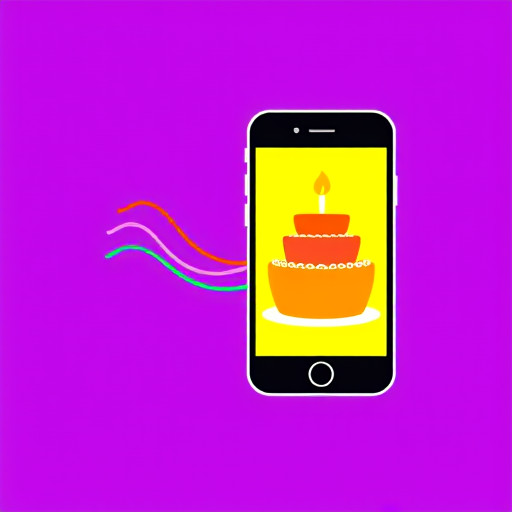Как подключить ваш телефон: пошаговое руководство
Оглавление
- Шаг 1: Подготовка необходимых вещей
- Шаг 2: Включение телефона и выбор языка
- Шаг 3: Настройка сети и подключение к Wi-Fi
- Шаг 4: Настройка аккаунта и безопасность
- Шаг 5: Настройка персональных предпочтений
- Шаг 6: Установка приложений и персонализация
- Шаг 7: Дополнительные настройки
Шаг 1: Подготовка необходимых вещей
Ваш телефон: Убедитесь, что ваш телефон полностью заряжен, чтобы избежать неожиданного отключения во время процесса настройки.

SIM-карта: Получите подходящую SIM-карту для вашего устройства. Это может быть новая SIM-карта от оператора или перенос существующей с другого телефона.
Сетевые данные: Обеспечьте стабильное подключение к интернету через Wi-Fi или мобильную сеть для загрузки обновлений.
Шаг 2: Включение телефона и выбор языка
Нажмите и удерживайте кнопку питания для включения. Выберите предпочтительный язык интерфейса после загрузки.
Шаг 3: Настройка сети и подключение к Wi-Fi
Вставьте SIM-карту, выберите сеть мобильной связи и настройте APN. Для Wi-Fi подключитесь к сети и введите пароль.
Шаг 4: Настройка аккаунта и безопасность
Выберите настройку нового устройства или восстановление резервной копии. Создайте PIN или используйте биометрию для блокировки. Настройте аккаунт Google для онлайн-сервисов.
Шаг 5: Настройка персональных предпочтений
Персонализируйте обои, звуки и яркость экрана по своему вкусу.
Шаг 6: Установка приложений и персонализация
Откройте магазин приложений, установите необходимые программы и организуйте их на домашнем экране.
Шаг 7: Дополнительные настройки
Настройте конфиденциальность, активируйте шифрование и изучите дополнительные функции, такие как голосовые помощники.

Теперь вы знаете, как подключить ваш телефон и настроить его. Приятного использования!
# F.A.Q. по подключению телефонаКак подключить новый телефон к интернету?
Убедитесь, что у вас есть SIM-карта с активным тарифным планом, поддерживающим мобильный интернет. Вставьте SIM-карту в телефон, перейдите в настройки сети и выберите вашу сеть. Если требуется, введите APN настройки, которые можно получить у вашего оператора связи. Для подключения к Wi-Fi перейдите в настройки Wi-Fi, выберите сеть и введите пароль.
Что делать, если телефон не включается после нажатия кнопки питания?
Проверьте уровень заряда батареи. Если телефон полностью разряжен, подзарядите его в течение нескольких минут, прежде чем пытаться включить снова. Убедитесь, что кнопка питания нажата достаточно долго (обычно около 3-5 секунд). Если телефон все еще не включается, попробуйте перезагрузить его, одновременно нажав и удерживая кнопки питания и понижения громкости.
Как настроить аккаунт Google на телефоне?
Во время первоначальной настройки телефона вы увидите опцию для добавления аккаунта Google. Введите свои учетные данные или создайте новый аккаунт. Если вы пропустили этот шаг, вы можете добавить аккаунт Google в настройках телефона. Перейдите в раздел "Аккаунты" или "Учетные записи" и нажмите на кнопку "Добавить аккаунт". Выберите Google и следуйте инструкциям на экране.
Можно ли перенести данные с старого телефона на новый?
Да, вы можете перенести свои контакты, фотографии, сообщения и другие данные с старого телефона на новый. Большинство современных телефонов имеют функцию резервного копирования и восстановления. Вы можете использовать облачное хранилище (например, Google Drive, iCloud) или локальное подключение (например, через USB-кабель) для переноса данных. Также некоторые производители предоставляют собственные приложения для миграции данных между устройствами.
Как настроить экран блокировки и защитить телефон паролем?
Чтобы настроить экран блокировки, перейдите в настройки телефона и выберите раздел "Экран блокировки". Здесь вы можете выбрать стиль экрана блокировки, добавить обои и настроить параметры безопасности. Для защиты телефона паролем, PIN-кодом или графическим ключом, выберите соответствующую опцию в настройках экрана блокировки. Вы также можете использовать биометрические данные, такие как отпечаток пальца или распознавание лица, если ваш телефон поддерживает эти функции.
Похожие новости
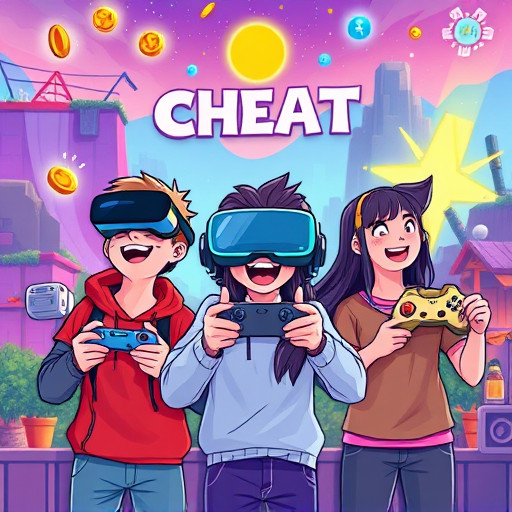
Читы в виртуальной реальности: секреты командной власти
15-09-2024, 17:35
Как умножить свои бонусы в Эльдорадо: секреты выгодных покупок
26-08-2024, 06:05